来源:www.laomaotao.org 时间:2014-07-21 11:16
有时我们使用win8pe工具箱制作好的u盘启动盘进行装系统时会发现,电脑中的u盘占用c盘盘符,这给我们带来了很多的不便,不但会让我们在进行重装系统的过程中选择系统盘时选择错误而且观看起来也会非常的不习惯,那么要怎么来修改u盘盘符?下面下编通过图文并茂的方式教大家如何修改u盘盘符。
1.把制作好的新毛桃u盘启动盘插入到电脑的usb接口处,开启电脑,在看到开机启动画面时按下相应的快捷键选择u盘启动,进入到新毛桃主菜单界面后选择“【02】运行新毛桃Win8PE工具箱(装机推荐)”然后按回车键即可;如下图所示:
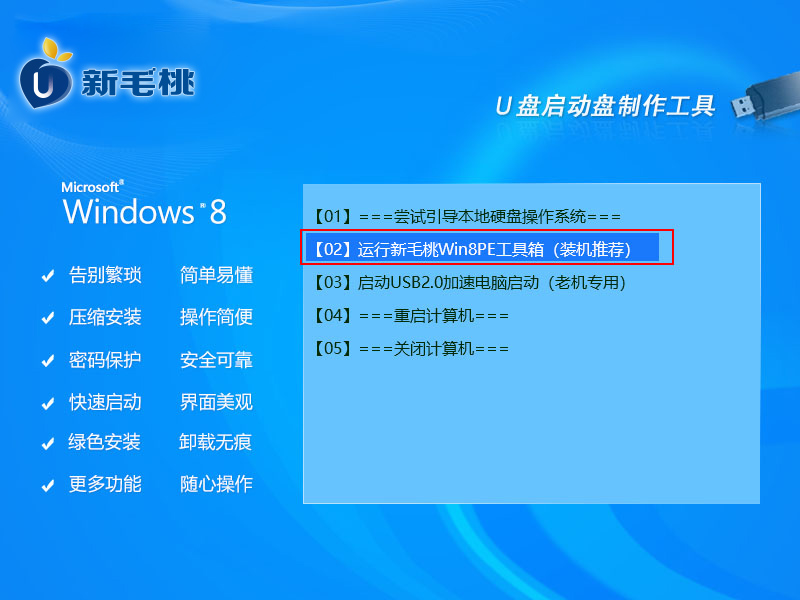
2.当进入到pe系统,我们双击桌面上的“DiskGenius分区工具”,这时可以看到原本的系统盘c盘盘符被u盘占用了;如下图所示:
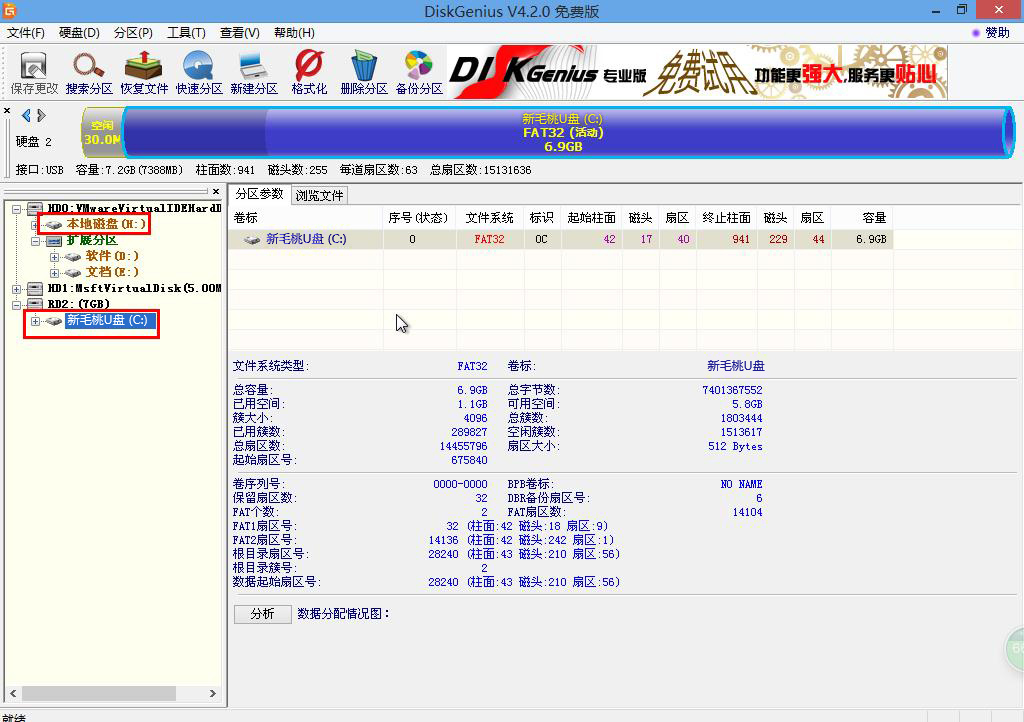
3.鼠标右键单击新毛桃u盘,选择“指派新的驱动器号(盘符)(G)”;如下图所示:
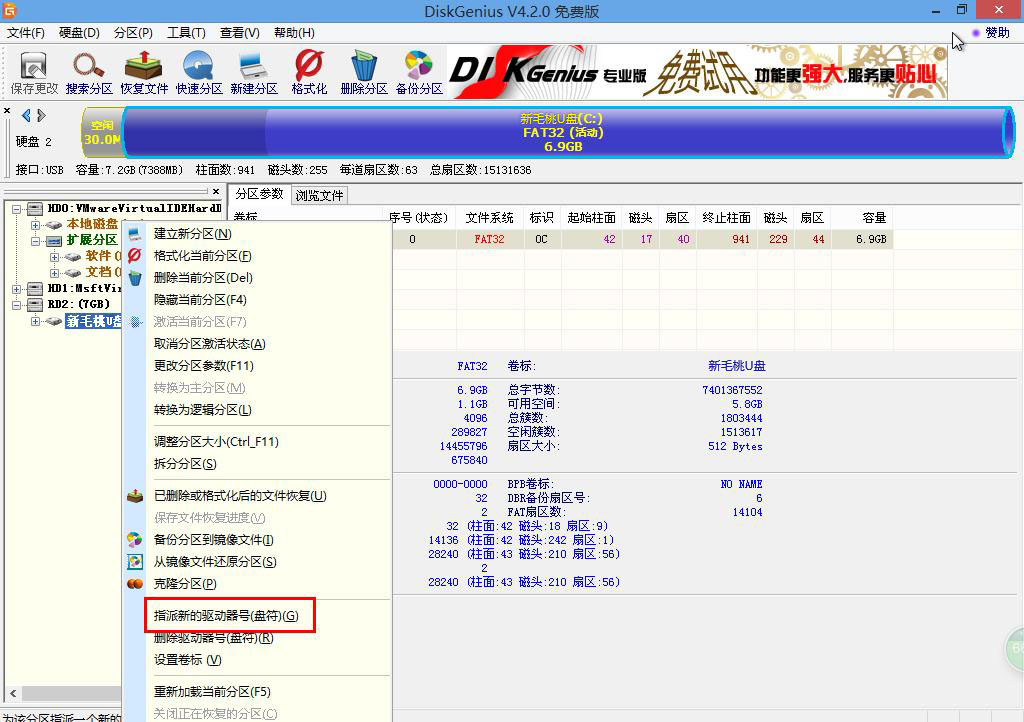
4.在弹出的“请选择要指派的驱动器号:”中选择其它盘符然后点击“确定”按钮即可;如下图所示:
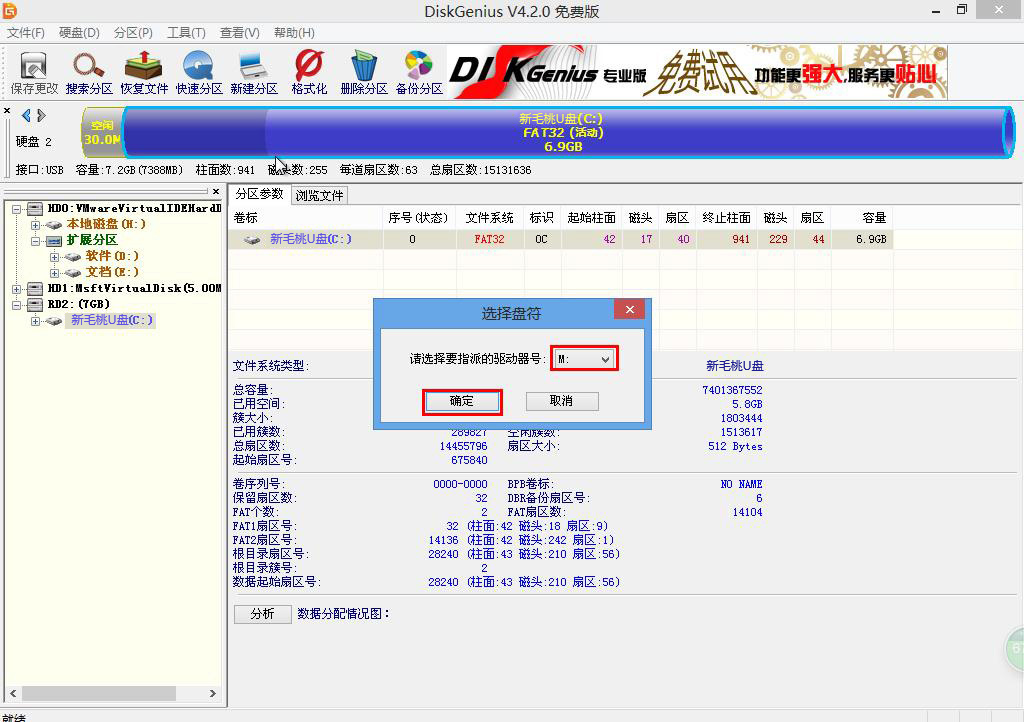
5.接着再次重复上面的步骤将系统盘改为c盘即可;如下图所示:
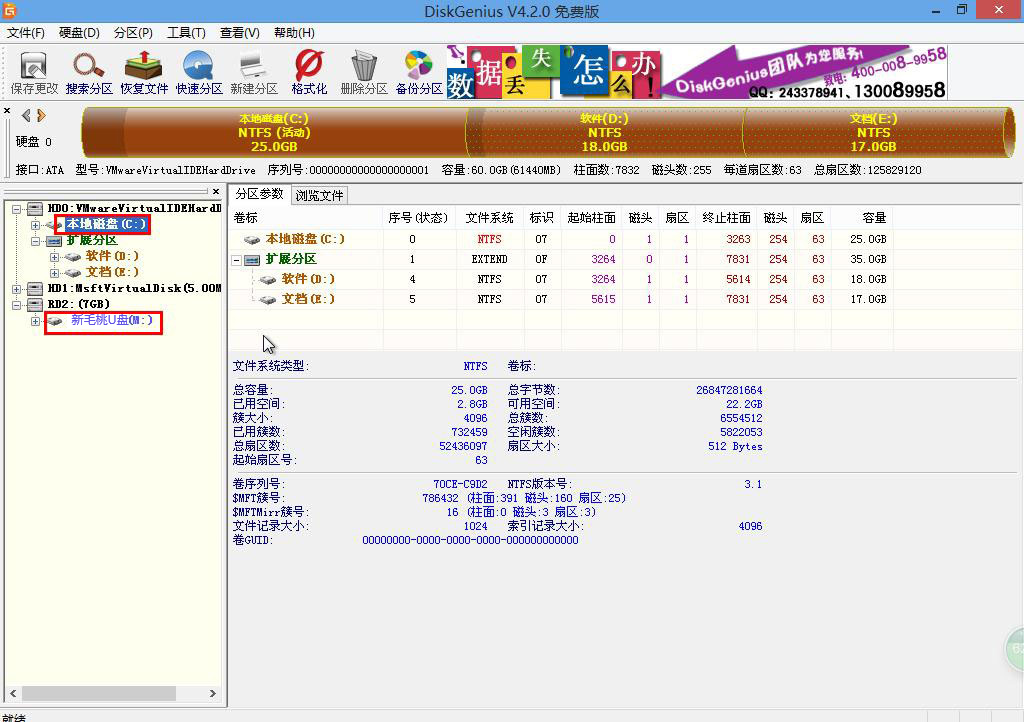
到此新毛桃win8pe工具箱u盘占用c盘盘符解决方法小编就教大家到这里了,如果你有遇到这个困扰不妨按照小编的方法进行解决下。
责任编辑:新毛桃:http://www.laomaotao.org